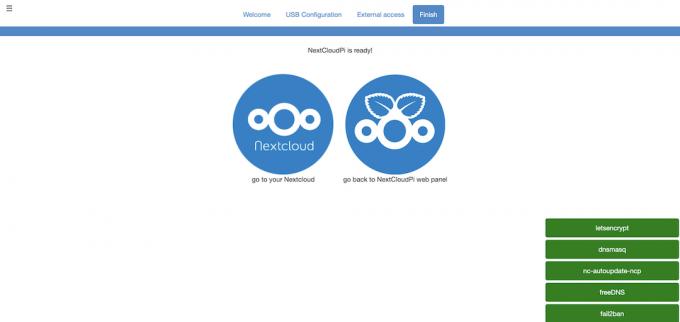Kad savā Raspberry Pi esat iestatījis Nextcloud serveri, izmantojot NextCloudPi, vēlēsities padarīt to pieejamu internetā no jebkuras vietas. Tas nozīmē porta pārsūtīšanas izmantošanu maršrutētājā un dinamiskā DNS URL iestatīšanu, kas automātiski paliks norādīta uz jūsu tīkla publisko IP adresi, pat ja tā mainīsies.
NextCloudPi tīmekļa panelis
Lai veiktu nepieciešamās konfigurācijas izmaiņas savā Aveņu Pi Nextcloud serveris, apmeklējiet NextCloudPi tīmekļa paneli vietnē https://[IP ADRESE]: 4443. Ievadiet lietotājvārdu ncp un parole, kuru tam atzīmējāt iestatīšanas laikā.
Atlasiet ļauj šifrēt no tīmekļa paneļa kreisās sānjoslas (sadaļā Tīklošana). Pievienojiet derīgu e-pasta adresi E-pasts laukā.
Tagad atveriet iestatīšanas vedni (augšējā rīkjoslā noklikšķiniet uz zizļa ikonas) un atlasiet Ārēja piekļuve cilni. Atbilde Jā uz pirmo jautājumu un pagaidiet dažas sekundes, līdz tas tiks iestatīts.
Priekš Ostu pārsūtīšana, varat noklikšķināt Mēģiniet to izdarīt manā vietā; ja tas nedarbojas, jums būs jāiestata porta pārsūtīšana Wi-Fi maršrutētāja iestatījumos (parasti sadaļā Ugunsmūris). Pārsūtiet portus 443 (HTTPS) un 80 (HTTP) uz Raspberry Pi Nextcloud serveri, izmantojot tā IP adresi vai nosaukumu (nextcloudpi).
Ja maršrutētājs katru reizi, kad tā izveido savienojumu, ierīcei netiek automātiski rezervēta viena un tā pati IP adrese, varat iestatiet Raspberry Pi statisku IP adresi.
Atpakaļ vednī noklikšķiniet uz Es to izdarīšu manuāli, pēc tam Turpināt.
Jums būs nepieciešams dinamiskā DNS nodrošinātājs, lai piekļūtu serverim no tīkla. Iekš DDNS vedņa sadaļā noklikšķiniet uz saites, lai reģistrētos FreeDNS, un ievadiet savu informāciju.
Kad esat pieteicies FreeDNS, atlasiet Apakšdomēni un izvēlieties to pievienot. Izvēlieties kādu no pieejamajiem bezmaksas domēniem (mēs izvēlējāmies chickenkiller.com) un ierakstiet piemērotu apakšdomēna nosaukumu (mūsējais bija pkingcloud). Jums būs nepieciešama jūsu mājas tīkla publiskā IP adrese - lai to atrastu, veiciet Google meklēšanu vaicājumam “Kas ir mans IP”. Kad visa informācija ir aizpildīta, noklikšķiniet uz Saglabāt.
Joprojām vietnē FreeDNS atlasiet Dinamiskā DNS opcija kreisajā panelī. Ar peles labo pogu noklikšķiniet uz Tiešais URL saiti savam apakšdomēnam un nokopējiet saites adresi. Ielīmējiet to teksta redaktorā un nokopējiet hash: garo burtu un ciparu virkni aiz ‘?’.
Atpakaļ NextCloudPi vednī atlasiet FreeDNS. Ievadiet savu apakšdomēnu Domēns laukā un jūsu hash Atjaunināt Hash laukā. Klikšķis Pabeigt.
Jūsu NextCloudPi serveris ir gatavs ārējai piekļuvei
Apmeklējot tīmekļa pārlūkprogrammā iestatīto apakšdomēnu, tagad jums vajadzētu būt novirzītam uz Nextcloud serveri, kas darbojas jūsu Raspberry Pi. Varat tam piekļūt arī ārpus sava vietējā tīkla.
Ja jūs izmantojat Raspberry Pi kā multivides vai spēļu serveri, statiskas IP adreses iestatīšana padarīs lietas daudz vienkāršākas.
Lasiet Tālāk
- DIY
- Aveņu Pi
- Mākoņglabātuve

Ārštata tehnoloģiju un izklaides žurnālists Fils ir rediģējis daudzas oficiālas Raspberry Pi grāmatas. Ilggadējs Raspberry Pi un elektronikas meistars, viņš ir pastāvīgs žurnāla The MagPi līdzstrādnieks.
Abonējiet mūsu biļetenu
Pievienojieties mūsu informatīvajam izdevumam par tehniskiem padomiem, atsauksmēm, bezmaksas e-grāmatām un ekskluzīviem piedāvājumiem!
Vēl viens solis !!!
Lūdzu, apstipriniet savu e-pasta adresi e-pastā, kuru tikko nosūtījām.